「Keepaのランキンググラフを見ていて、結局これ、何個売れてるの?」
「回転が良すぎてギザギザを数えきれない」
「もっとスムーズにリサーチを進めたい」
Keepaを使ってリサーチしている人の中には、こんな悩みを持っている人も多いと思います。
キーゾン(Keezon)を使えばKeepaのランキンググラフを数値化できます。
この記事では、Keepaのランキンググラフを数値化してくれる無料の拡張機能「キーゾン(Keezon)」について、インストールから初期設定、さらには表示されない時の対処法まで、一通り網羅しています。
Keezon(キーゾン)は完全無料で使えます。
導入のリスクもないので、Keepaを少しでも快適に使いたい人は、ぜひこの記事を参考にインストールしてみましょう。
\ Keepaを便利にしてくれる拡張機能 /


Keepaのグラフ数値化拡張機能キーゾンとは?概要を徹底解説


まずはキーゾンの概要について解説します。
- キーゾンはKeepaのランキンググラフを数値化する拡張機能
- キーゾンの数値は完璧ではない
- Keepaの不具合で数字が正しくないこともある
- キーゾンはKeepaの有料会員じゃないと利用できない
それぞれ解説します。
キーゾンはKeepaのランキンググラフを数値化する拡張機能
キーゾンはKeepaのランキンググラフを数値化する拡張機能です。
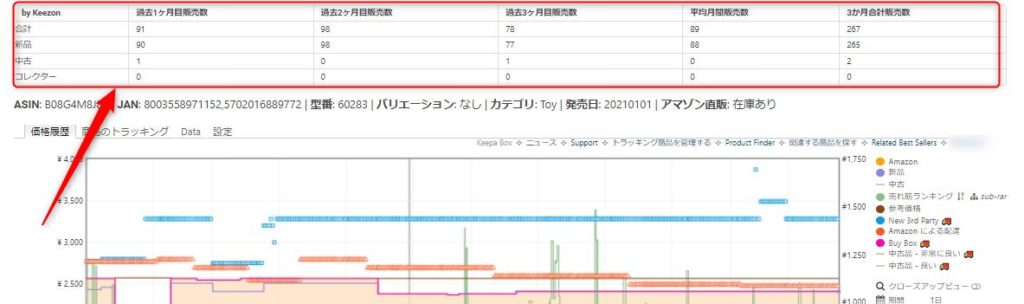
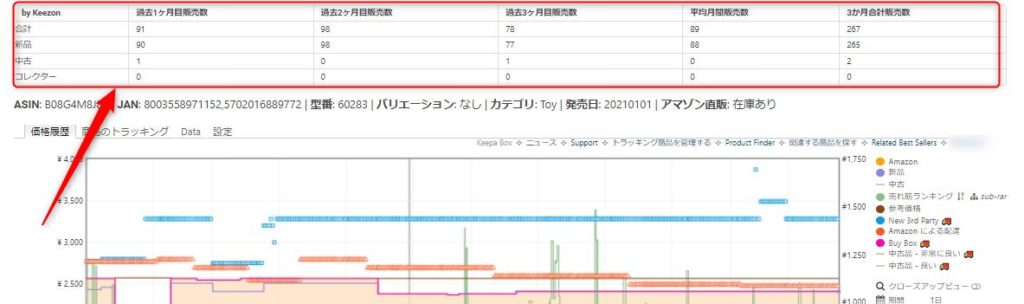
このようにKeepaからデータを読み取ってランキング変動、つまり売れた個数を数値化して商品ページに表示します。
数値化されたデータが表示されていることで、ランキンググラフのギザギザを数える必要がなく、スムーズにリサーチが進められます。
本当にKeepaのランキンググラフを数値化するだけのシンプルな拡張機能です。


キーゾンの数値は完璧ではない
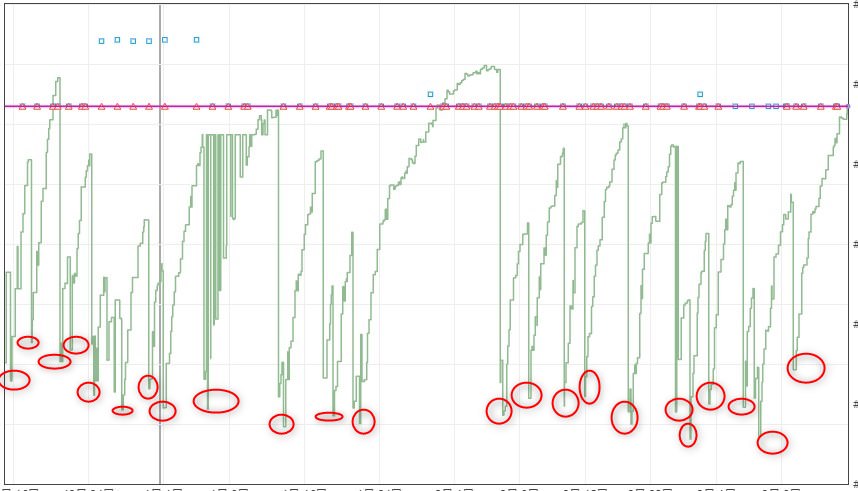
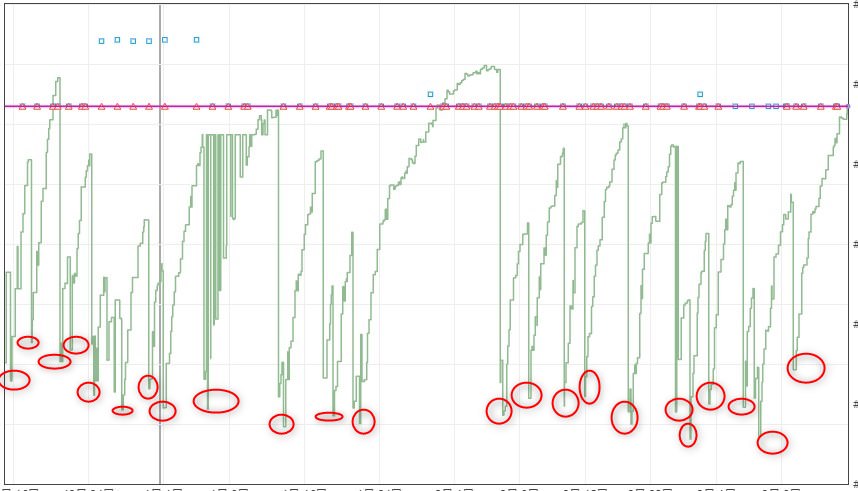
キーゾンの数字は完璧ではありません。
以下の表で、Amazonランキングの動きと実際の販売数の関係を理解しましょう。
| 販売個数 | ランキングの動き | キーゾンの判断 |
|---|---|---|
| 1個 | 大きく変動 | 1個以上売れたと判断 |
| 2個 | 大きく変動(1個の時とほぼ同じ) | 1個以上売れたと判断 |
| 3個以上 | 大きく変動(1個の時とほぼ同じ) | 1個以上売れたと判断 |
つまり「グラフが動いた=1個以上売れた」としか判断できません。
これはAmazonの仕様なので、キーゾンの数値は参考程度に留めましょう。
Keepaの不具合で数字が正しくないこともある
リサーチ中に、売れていないのにランキンググラフが小刻みに動いている商品を見かけることがあります。
このような商品に注意が必要です。
通常、商品が売れるとランキンググラフには大きなギザギザの波形が現れます。
しかし、小さな動きだけが繰り返されている場合、実際には売れていない可能性が高いのです。
- Keepaのシステムバグによるもの
- Amazonのランキングシステムの不具合によるもの
- その他の技術的な要因によるもの
キーゾンはグラフの動きを検知すると、それを売上として数値化してしまう場合があります。
そのため、キーゾンの数値だけを見て判断するのは危険です。
必ずKeepaのランキンググラフのギザギザも目視で確認し、本当に売れているのかを判断しましょう。
キーゾンはKeepaの有料会員じゃないと利用できない
キーゾンはKeepaのAPIを使って動作します。
APIはKeepaの有料会員限定で利用できます。
つまり、キーゾンを使うにはKeepaの有料会員になる必要があります。
とはいえ、Amazon物販で本気で稼ぐならKeepaは必須ツールです。
有料会員になるのは当然なので、あまり気にする必要はないでしょう。


キーゾンのインストール方法と設定方法を解説|KeepaのAPI設定が必要


ここからはKeepaの有料会員に登録済として話を進めます。
キーゾンのインストール方法と設定の流れはこちら。
- 【無料】キーゾンをインストールする
- KeepaのAPIを取得する
- キーゾンの初期設定をする
それぞれ解説します。
【無料】キーゾンをインストールする
まずはキーゾンをインストールしましょう。




KeepaのAPIを取得する
キーゾンの準備ができたらKeepaのAPIを準備します。
KeepaのAPIはこちらのページから取得できます。
Keepaにログインした状態で開いてください。
上のリンクからページを開くと以下のような画面が開きます。
Private API access keyの部分の文字列をコピーしましょう。
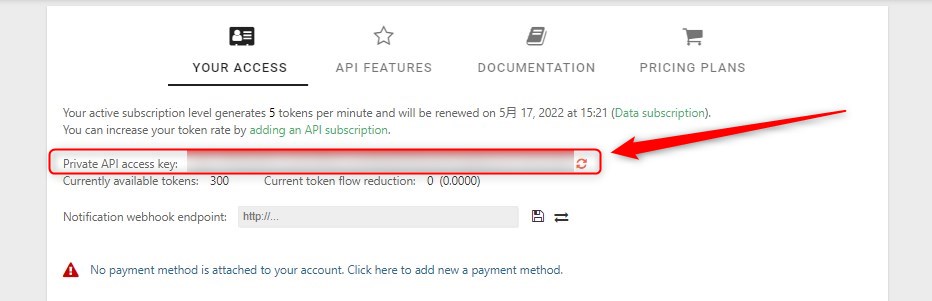
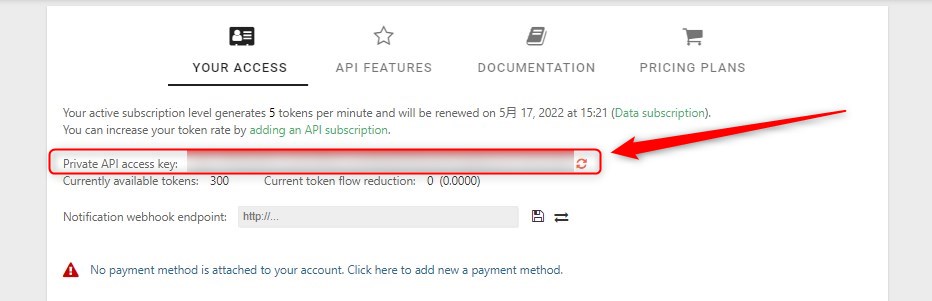
キーゾンの初期設定をする
KeepaのAPIのコピーができたらキーゾンに登録します。
キーゾンの拡張機能を右クリックします。
「オプション」をクリックしましょう。
そうするとキーゾンのオプション画面が表示されます。
「Keepa APIキー」という項目があるので、先ほどコピーしたKeepaのAPIを貼り付けます。
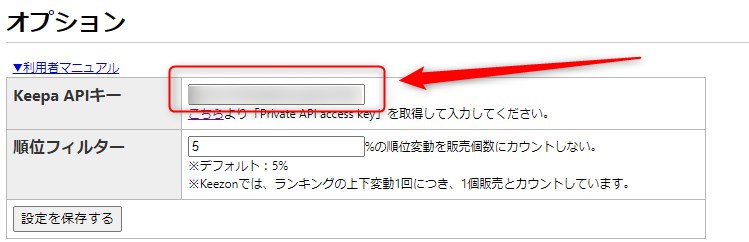
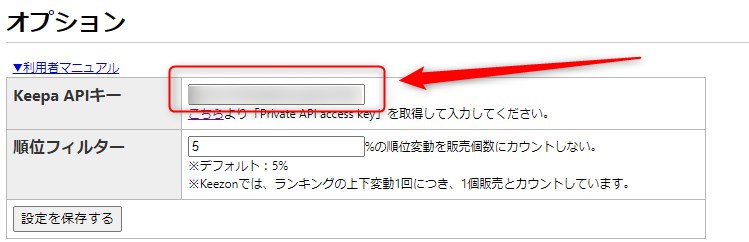
貼り付けたら「設定を保存する」をクリックして完了です。これで設定は完了です。
いつも通りリサーチしたい商品ページを開けばKeepaの拡張機能の上にキーゾンのデータが表示されます。
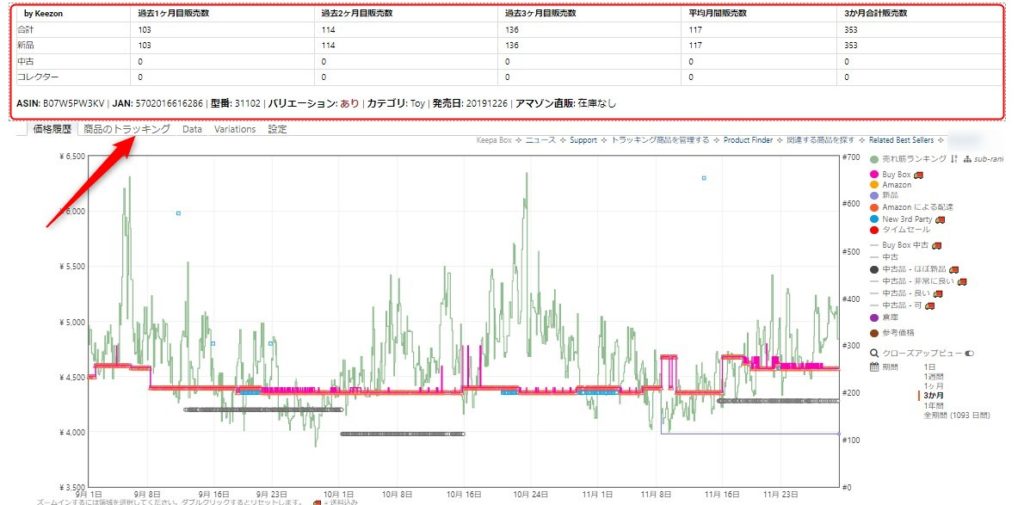
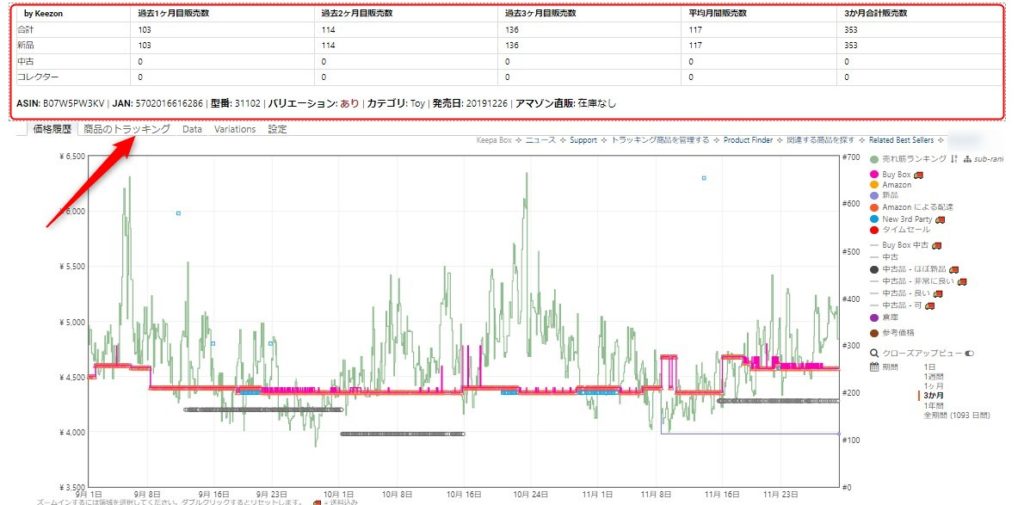
キーゾンが表示されない時の対処法3選|広告ブロック系の拡張機能はオフにする


ここからは少しおまけです。
たまにキーゾンの拡張機能が表示されないときがあります。
そんな時は以下の3つを確認してみてください。
- AdBlockなどの広告ブロック系拡張機能はオフにする
- GoogleChromeのキャッシュや履歴を削除してブラウザを再起動
- 時間を空ける【利用上限に達している可能性あり】
それぞれ解説します。
AdBlockなどの広告ブロック系拡張機能はオフにする
広告ブロック系の拡張機能を入れている人も多いと思います。
相性が悪い場合はキーゾンが表示されないときがあります。
広告ブロック系の拡張機能をオフにして試してみましょう。
それで表示されるなら、リサーチするときだけでも広告ブロック系の拡張機能はオフにしている方がいいかもしれません。
GoogleChromeのキャッシュや履歴を削除してブラウザを再起動
GoogleChromeのキャッシュや履歴が溜まり過ぎて動作が不安定になることがあります。
そんな時はGoogleChromeのキャッシュと履歴を削除しましょう。
方法は、
- ブラウザ右上の「︙」をクリック
- その他のツール
- 閲覧履歴を削除
- 「閲覧履歴」と「キャッシュされた画像とファイル」にチェックを入れる
- 「データ削除」をクリック
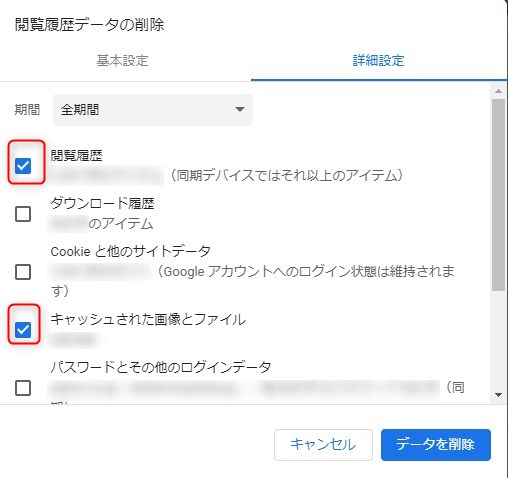
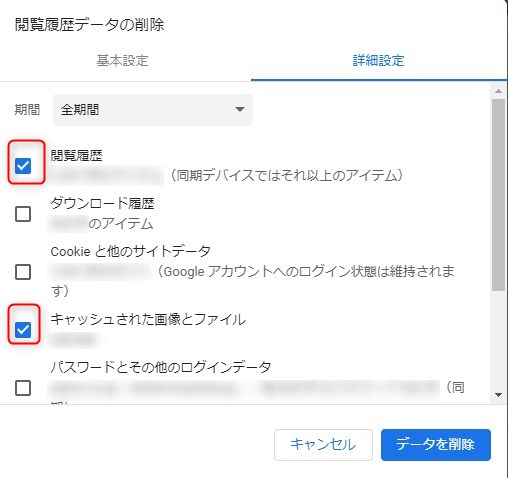
削除したら念の為、ブラウザも再起動しましょう。
これで不安定さが改善される可能性があります。
時間を空ける【利用上限に達している可能性あり】
もしかするとこれが一番多い原因かもしれません。
KeepaのAPIは利用上限が設定されています。
KeepaのAPI設定のページを見てみましょう。
例えば今はこれです。
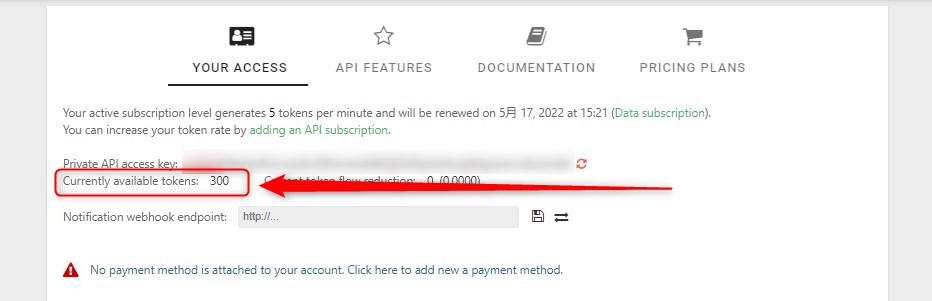
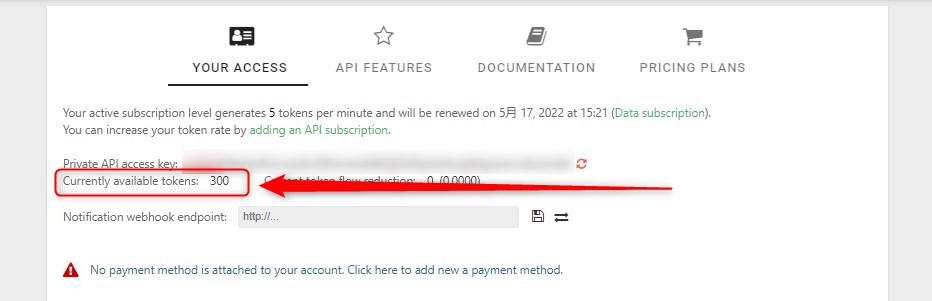
次にいくつかの商品をリサーチしてみました。
すると数字が減っているのがわかると思います。
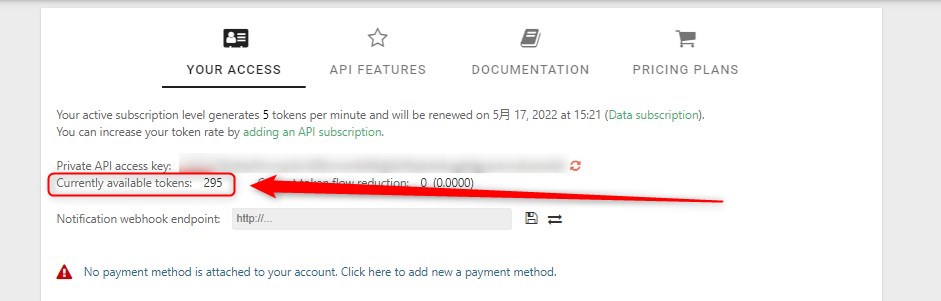
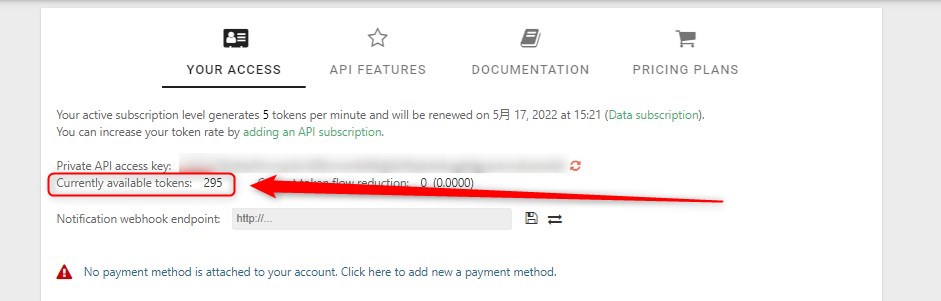
これが0になるとデータを参照することができなくなります。
リサーチを大量にしていてキーゾンのデータが表示されなくなったらこれが原因の可能性があります。
その時はこのページを確認してみてください。
トークンは1分に1トークン回復します。
0になってしまっている時は休憩でもしながら気長に待ちましょう。
まとめ:キーゾンは無料なのでKeepaを使っているならインストールしておいて損はない


ということで今回はキーゾンについてまとめました。
もう一度この記事の内容をまとめます。
- キーゾンはKeepaのランキンググラフを数値化する拡張機能
- 注意1:キーゾンの数値は完璧ではない
- 注意2:キーゾンはKeepaの有料会員じゃないと利用できない
- 【無料】キーゾンをインストールする
- KeepaのAPIを取得する
- キーゾンの初期設定をする
- AdBlockなどの広告ブロック系拡張機能はオフにする
- GoogleChromeのキャッシュや履歴を削除してブラウザを再起動
- 時間を空ける【利用上限に達している可能性あり】
おそらくAmazon物販を本気でやっているなら、Keepaの有料会員にはなっていると思います。
であればキーゾンはインストールしておいて損はありません。
無料で使えてリサーチの効率化にも役立つので、まだ使ったことがない人はぜひ使ってみてくださいね。
\ Keepaを便利にしてくれる拡張機能 /
まだKeepaのサブスク契約をしていない人はこちらからどうぞ。




そのほか、Amazon欧米輸入を中心にAmazon物販に役立つツール集はこちら。


よくある質問
最後によくある質問をまとめました。
- キーゾンは無料で使える?
-
キーゾン自体は完全無料です。ただしKeepaの有料会員でないと動作しません。Keepaの月額料金は必要ですが、キーゾンに追加料金はかかりません。
- Keepaの無料版でもキーゾンは使える?
-
使えません。キーゾンはKeepaのAPIを使用しており、APIは有料会員限定の機能です。キーゾンを使いたい場合は、まずKeepaの有料会員に登録しましょう。
- キーゾンの数値は100%正確?
-
完璧ではありません。Amazonのランキングは1個以上売れると動くため、2個や3個まとめて購入されても1個として数えられます。あくまで参考値として活用しましょう。
- キーゾンが急に表示されなくなった
-
トークンの上限に達している可能性が高いです。KeepaのAPI設定ページで残りトークン数を確認してください。トークンは1分に1つ回復するので、少し時間を空けましょう。
- AdBlockを入れていてもキーゾンは使える?
-
広告ブロック系の拡張機能との相性が悪い場合があります。キーゾンが表示されない時は、一時的に広告ブロック機能をオフにして試してみてください。





